Windows İşletim Sisteminde Oracle Instant Client ve Toad Kurulumu
- Alperen ÜLKÜ
- 11 Ara 2021
- 2 dakikada okunur

Merhaba arkadaşlar, geçtiğimiz yazılarda sanal sunucuya Linux kurulumu ve Oracle veritabanı kurulumunu anlattık. Bu yazıda bir Oracle veritabanına bağlanabilmek için gereken Oracle Instant Client'ın ve Toad editörünün kurulumunu anlatacağız, daha sonra Toad ile veritabanına bağlantı yöntemlerinden bahsedeceğiz.
1- Oracle Instant Client Kurulumu
Uygulamanın veya geliştiricilerin Oracle veritabanına bağlanabilmesi için mutlaka bir Oracle Client yazılımının bağlantı yapacak olan sunucuda kurulu olması gerekir. Oracle, bağlanılacak veritabanı versiyonundan eski olmayan client versiyonlarının kullanılmasını önerir. Veritabanı versiyonu yükseldikçe eski client versiyonlarının kullanılması bağlantılarda hata ile karşılaşma ihtimalini artıracaktır.
Buradan sunucumuzla uyumlu Windows versiyonuna tıklıyoruz. Ben "Instant Client For Microsoft Windows (x64)" seçeneği ile ilerliyorum.
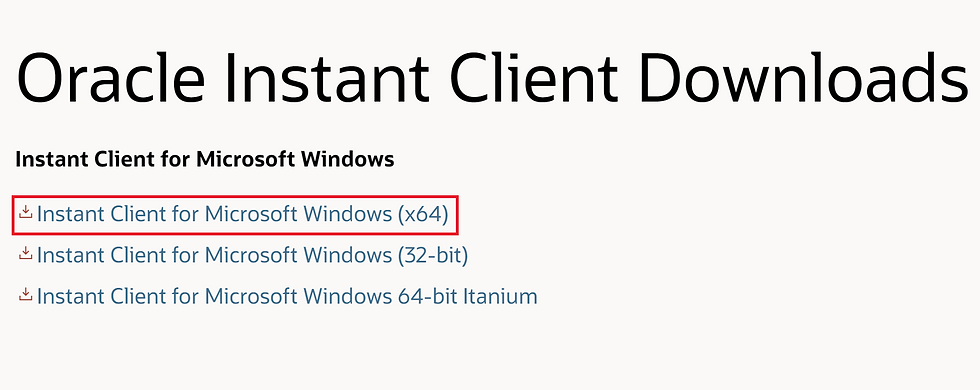
Burada birçok Oracle veritabanı versiyonu için uyumlu client versiyonları bulunmaktadır. Kendimiz için uygun olan versiyonun "Basic Light Package"ını seçeceğiz. Ben 19.13 client versiyonu ile kuruluma devam edeceğim.

Linke tıkladıktan sonra indirilen (ZIP) uzantılı dosyayı belirlediğimiz bir lokasyona açıyoruz.

Şimdi ortam değişkenlerinin ayarlanması gerekiyor bunun için arama çubuğuna "ortam değişkenleri" yazalım.

Karşımıza çıkan pencerede "Gelişmiş > Ortam Değişkenleri..." butonuna tıklayalım.

Aşağıdaki pencerenin üst yarısı yalnızca bu kullanıcı için, alt yarısı bu bilgisayarı kullanan tüm kullanıcılar için geçerlidir. Biz bu kullanıcı için Path'i seçerek "Düzenle" butonuna tıklayacağız.

"Yeni" butonuna tıklayıp ayıkladığımız client dosyasının yolunu veriyoruz ve "Yukarı Taşı" butonuna tıklayıp aşağıdaki gibi bir görüntü elde ediyoruz. Böylece Oracle Client kurulumu için gerekli adımların sonuna geldik.

2- Toad Editörünün Kurulması
"Toad For Oracle", Oracle geliştiricileri ve DBA'ler tarafından kullanımdaki pratikliği sebebiyle sıkça tercih edilen lisanslı bir yazılımdır. İlerleyen zamanda DBA'ler için Toad kullanımı ile ilgili detaylı yazılar yazacağız. Toad'ın güncel bir versiyonunu buradan indirebilirsiniz.
Setup dosyasını Yönetici olarak çalıştırıp, Kurulum adımlarını aşağıdaki gibi ilerletelim.

Sözleşmeyi kabul ederek devam ediyoruz.

Lisans bilgilerimizi ekleyerek devam ediyoruz.

Kurmak istediğimiz diğer araçları seçerek ilerliyoruz.

Kurulum dizinini seçerek ilerliyoruz.

Kurulum ön-şartlarını karşıladığımızı doğruladıktan sonra "Install" butonuna tıklayarak kuruluma başlıyoruz. Bu adımda kurmuş olduğumuz client'ın da başarılı olup olmadığını görebiliriz.

Kurulum devam ediyor...

Ve "Finish" butonuna tıklayarak Toad kurulumumuzu başarılı şekilde tamamlıyoruz.

3- Toad ile Oracle Veritabanına Bağlantı Yöntemleri
Toad ile veritabanına bağlantı yöntemlerini test etmek için veritabanımızı ve listener'imizi açık hale getirelim. Bu işlemi Oracle 19c Single Instance Veritabanı Kurulumu yazımızın 4-EK bölümündeki gibi yapabiliriz.
Toad uygulamasını başlatıyoruz.

İlk yöntem olarak IP/Port ile direkt bağlantı yöntemini göstereceğiz. Veritabanı sunucusunun IP ve Port bilgisi girilir. Eğer veritabanı kurulum esnasında bu port bilgisi için spesifik bir değer belirlenmediyse Oracle'ın varsayılan portu 1521'dir. Service Name veya SID bilgimizi de girerek "Connect" butonu ile giriş yapabiliriz. Bağlantı için kullanılacak client, "Installed Clients" altından seçilebilmektedir.

İlk yöntemin bir diğer şekli olarak hostname bilgisi ile bağlantı yapmak da mümkündür. Veritabanı sunucumuzda "/etc/hosts" dosyasında verdiğimiz hostname bilgisi ile bağlantı yapabiliriz.

İkinci yöntemimiz olan TNS ile bağlantıyı yapabilmek için bir "tnsnames.ora"
dosyası tanımlamamız gerekir.
Veritabanı sunucumuzda bulunan "$ORACLE_HOME/network/admin/tnsnames.ora" dosyasındaki gibi bir tnsnames dosyasını client'ı kurduğumuz dizine aşağıdaki gibi oluşturalım. Bu dosyada "HOST" yazan alana çözümlenebilen hostname veya ip bilgisi verebiliriz.


Ortam Değişkenlerine tekrar girerek "Yeni" butonuna tıklıyoruz.

Burada TNS_ADMIN adında bir değişken tanımlayarak, tnsnames dosyasını koyduğumuz dizini değişken değeri olarak giriyoruz.

Tekrar Toad'a döndüğümüzde bu kez TNS sekmesini seçiyoruz. "Database" alanının altında eklemiş olduğumuz servisin adını göreceğiz, servisimizi seçerek "Connect" butonuna tıkladığımızda başarılı şekilde bağlantı kurabiliriz. "TNSNames Editor" butonuna tıklayarak tanımladığımız tnsnames.ora dosyasında ekleme, çıkarma gibi değişiklikler yapabiliriz.
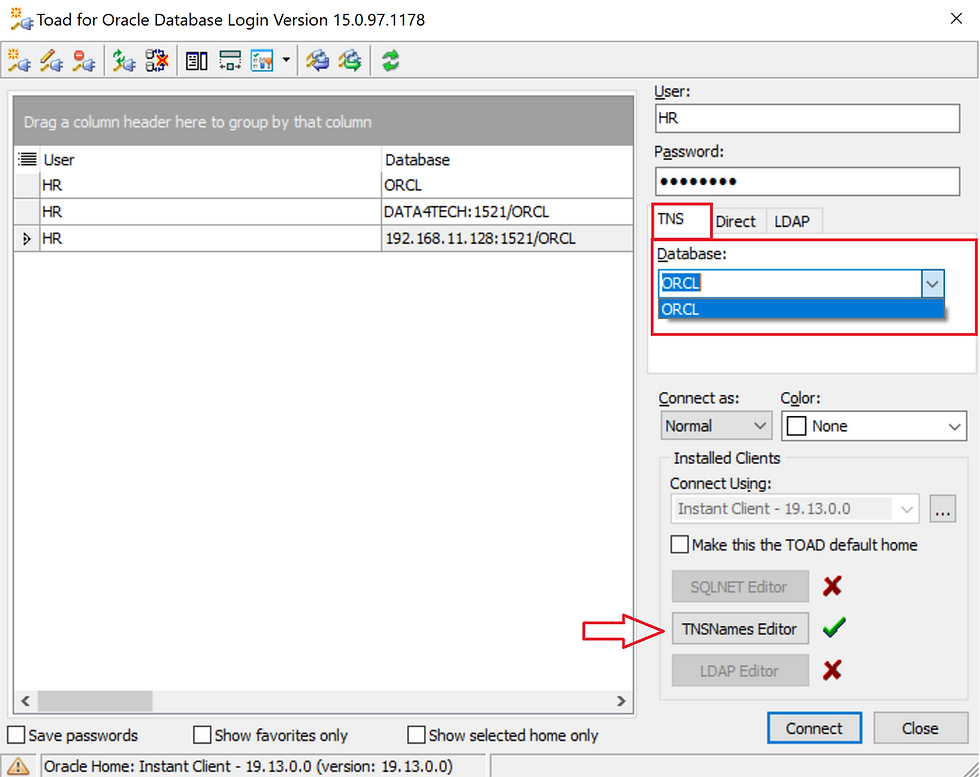
Üçüncü bağlantı yöntemi olan LDAP'tan şuan için bahsetmeyeceğiz.
Aşağıdaki gibi Toad ile veritabanı bağlantımız kurulmuştur. Artık veritabanı üzerinde giriş yaptığımız kullanıcının yetkileri doğrultusunda dilediğimiz işlemleri yapabiliriz.

Böylece Oracle Client kurulumundan Toad ile bağlantı kurulmasına kadar olan aşamaları adım adım uyguladığımız yazımızın sonuna gelmiş bulunuyoruz.
Gelecek yazılarımızda görüşmek üzere, sağlıcakla kalın...
Comments